华为手机转移到苹果手机怎么导入通讯录,在现代社会中手机已经成为了我们生活中必不可少的一部分,而随着科技的不断发展,人们对手机的要求也越来越高。有时候我们可能需要更换手机品牌,比如将华为手机转移到苹果手机上。这个过程并不是那么简单,其中最重要的一步就是如何导入通讯录。华为手机通讯录如何导入苹果手机,成为了许多人关注的焦点。在本文中我们将探讨这个问题,并为大家提供一些有效的解决方案。无论是从华为手机转移到苹果手机,还是解决通讯录导入问题,我们将为您指引一条明确的道路。
华为手机通讯录如何导入苹果手机
具体方法:
1.打开华为手机后,进入联系人界面,点击右上方的图标,选择设置。
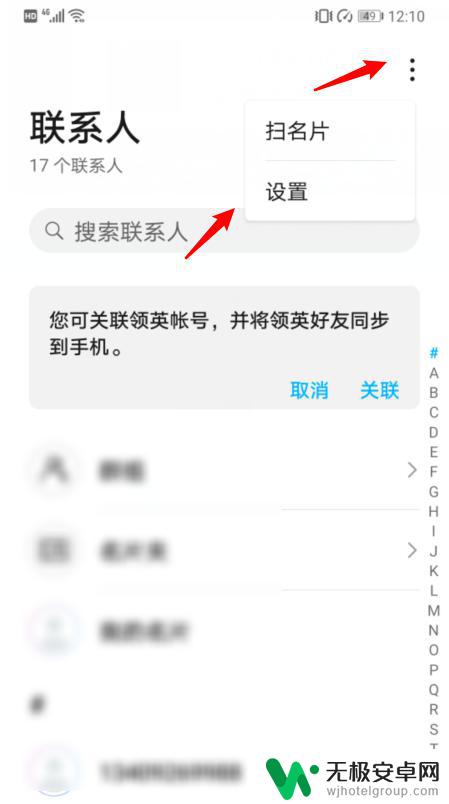
2.在设置内,选择导入/导出的选项。
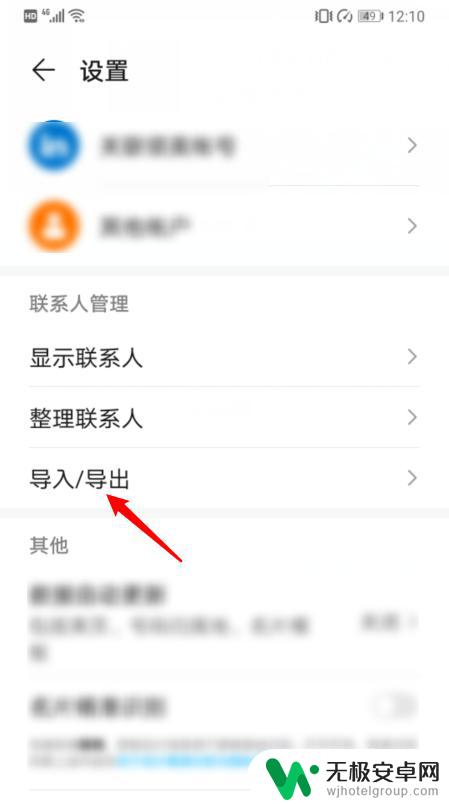
3.点击后,选择导出到SIM卡的选项。
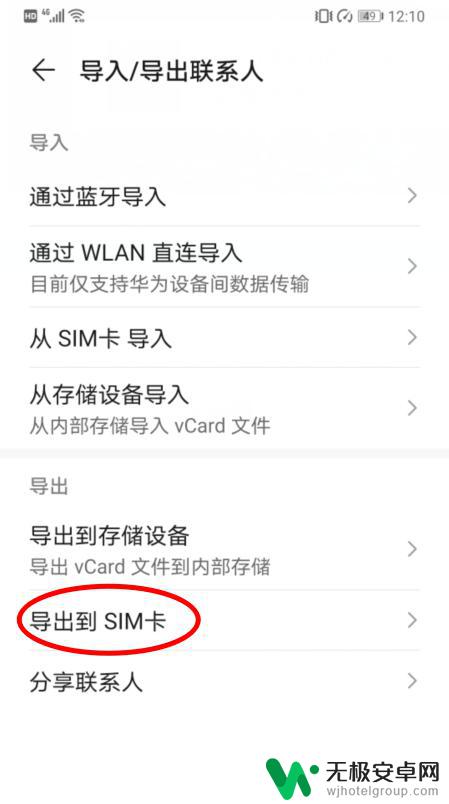
4.点击后,在下方选择手机的选项。
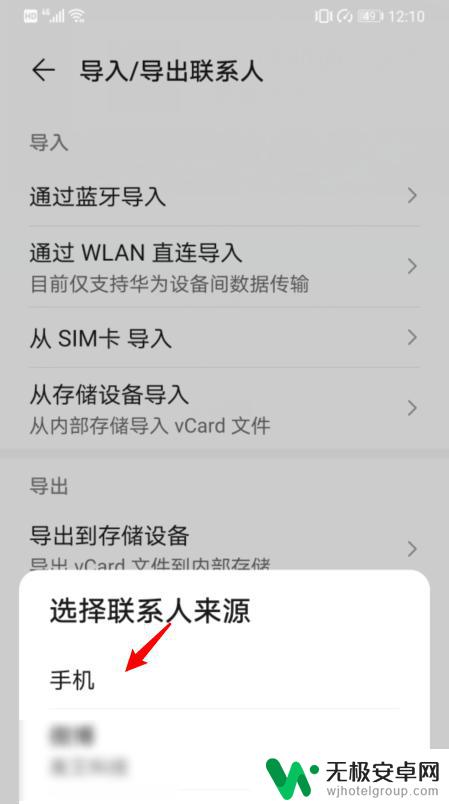
5.之后,选择全选,并点击导出,将所有联系人导出到SIM卡。
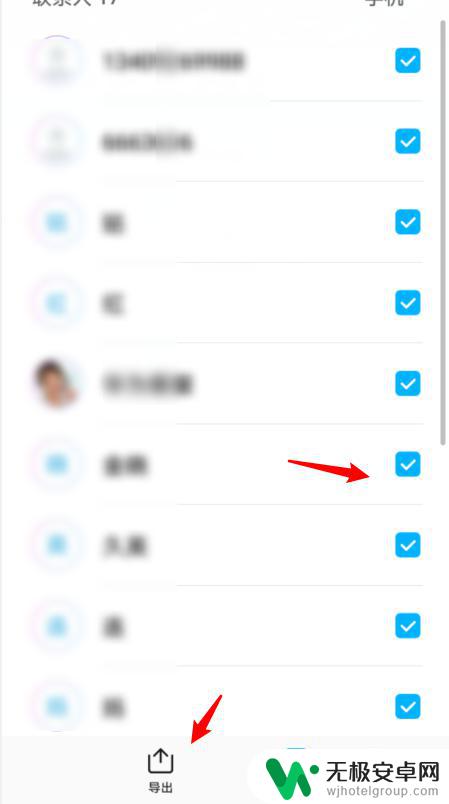
6.将SIM卡安装在iPhone手机上,进入设置,点击通讯录。
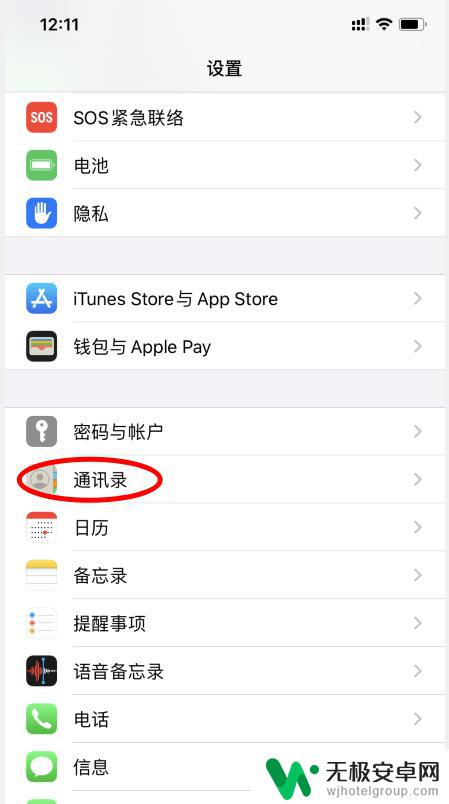
7.点击下方的导入SIM卡通讯录的选项。
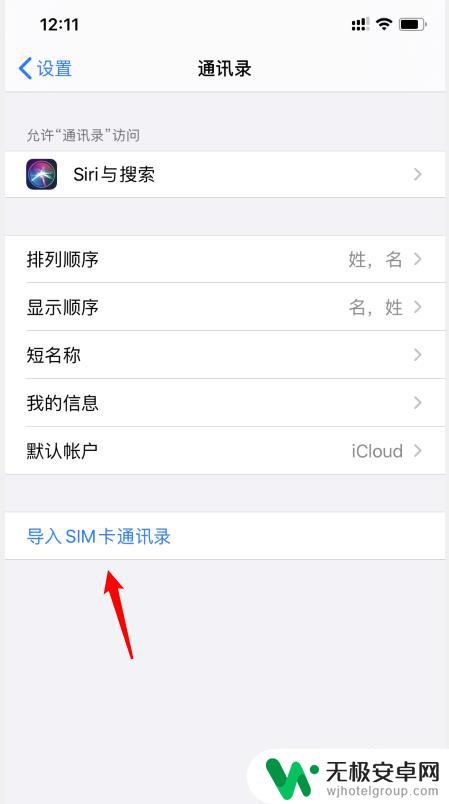
8.之后,选择我的iPhone的选项。即可将华为手机的通讯录导入苹果手机。
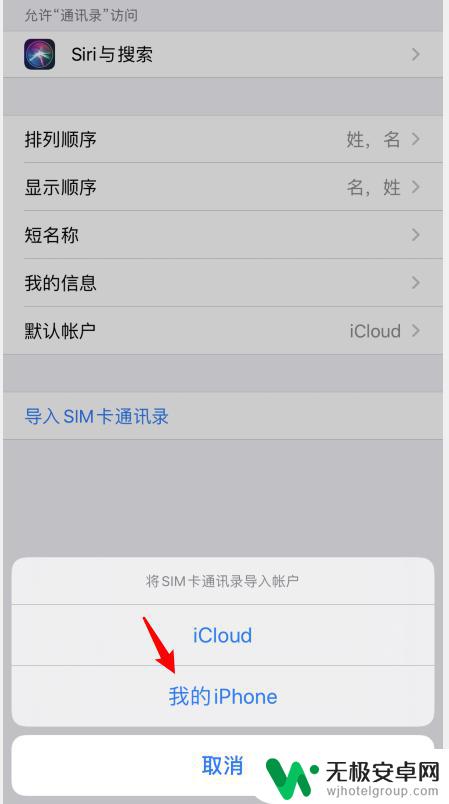
以上为华为手机转移到苹果手机的通讯录导入教程,如果您还有疑问,请按照小编的方法操作,希望本文能够帮助到您。











